|
(consiglio: apri
in PSP la tavolozza fornita nel
materiale così avrai
sempre a disposizione i colori
del tutorial durante la sua
esecuzione)
|
1.
Apri in PSP il
file "Selezione"
Finestra - Duplica
Minimizza l'originale -
Lavoriamo sulla copia
2.
Imposta colore primo piano
#4fa0b5 (colore 1)
colore sfondo #9a505d
(colore 2)
Crea un Gradiente lineare così
impostato e riempi la tela
(strumento
Riempimento - Opacità 100)

3. Regola -
Sfocatura - Sfocatura gaussiana

Livelli - Duplica
(Copia di Raster 1)
4. Effetti - Effetti geometrici
- Inclina

Effetti -
Effetti 3D - Sfalsa ombra colore
3 (bianco #ffffff)

Ripeti impostando Verticale e
Orizzontale a - 2
5. Effetti - Effetti immagine -
Motivo unico
6. Effetti - Plug-in -
Filters Unlimited 2.0 - &<BKg
Designer sf10 II> - DIS Refractor 1
Imposta l'opacità all' 80% -
Modalità di miscelatura a Luminanza
esistente
7. Effetti -
Effetti geometrici - Cilindro
orizzontale

Regola - Messa a
fuoco - Metti a fuoco
8. Effetti - Plug-in -
Tramages - Metal Peacocks
9. Posizionati su Raster 1
Effetti - Plug-in -
Filters Unlimited 2.0 - &<BKg
Kaleidoscope> - Kaleidoscope 1
10. Effetti - Plug-in -
Alien Skin Xenofex 2 - Classic Mosaic
Regola - Messa a
fuoco - Metti a fuoco
11. Posizionati sul livello Copia di
Raster 1
Livelli - Nuovo livello raster
(Raster 2)
Selezioni - Carica/salva selezione -
Carica selezione da canale alfa
Selezione
12.
Apri in PSP il file Paesaggio
Modifica - Copia
Torna al tuo
lavoro - Modifica - Incolla
nella selezione
Selezioni - Deseleziona
Abbassa l'opacità al 65%
13. Apri in PSP il tube Donna
Modifica - Copia
Torna al tuo
lavoro - Modifica - Incolla
come nuovo livello (Raster 3)
Premi sulla tastiera il tasto K
per attivare il puntatore e
imposta così:
X 2 - Y 6

(n.b.: le
impostazioni della posizione
possono essere cambiate per
adattarle al proprio tube)
Premi il tasto M per disattivare
il puntatore
14. Effetti -
Effetti 3D - Sfalsa ombra colore
4 (nero #000000)

15. Apri in PSP il file Titolo
Modifica - Copia
Torna al tuo
lavoro - Modifica - Incolla
come nuovo livello (Raster 4)
Premi sulla tastiera il tasto K
per attivare il puntatore e
imposta così:
X 242 - Y 334

Premi il tasto M per disattivare
il puntatore
16. Effetti -
Effetti 3D - Sfalsa ombra colore
4 (nero #000000)

17.
Livelli - Nuovo livello raster
(Raster 5)
Riempi con il colore 3 (bianco #ffffff) -
(strumento
Riempimento - Opacità 100)
Apri in PSP il file "maschera"
Torna al tuo lavoro
Livelli - Nuovo livello maschera
- Da immagine
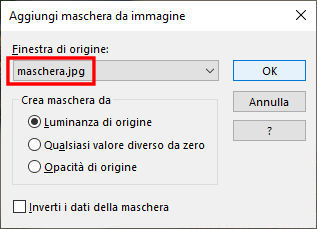
Livelli - Unisci - Unisci gruppo
(Gruppo - Raster 5)
Premi sulla tastiera il tasto K
per attivare il puntatore e
imposta così:
X 308 - Y -65

Premi il tasto M per disattivare
il puntatore
18. Livelli - Duplica
(Copia di Gruppo - Raster 5)
Premi sulla tastiera il tasto K
per attivare il puntatore e
imposta così:
X 518 - Y -124

Premi il tasto M per disattivare
il puntatore
19. Posizionati su Raster 1
Modifica - Copia
Selezioni - Seleziona tutto
20.
Immagine - Aggiungi bordatura -
3 px colore
3 (bianco
#ffffff)
Selezioni - Inverti
Strumento
Riempimento - Riempi con il
Motivo "catena_argento"

|
(n.b.: nel materiale
troverai anche i
motivi "catena_oro"
e "catena_bronzo"
che possono essere
usati nel caso di
tonalità diverse del
tuo lavoro) |
Regola - Messa a
fuoco - Accentua messa a fuoco
21.
Selezioni - Seleziona tutto
Immagine - Aggiungi bordatura -
10 px colore
3 (bianco
#ffffff)
Effetti -
Effetti 3D - Sfalsa ombra colore
4 (nero #000000)

Selezioni - Deseleziona
22.
Immagine - Aggiungi bordatura -
1 px
colore
1 (#4fa0b5)
Immagine - Aggiungi bordatura -
2 px
colore
3 (bianco
#ffffff)
Immagine - Aggiungi bordatura -
1 px
colore
1 (#4fa0b5)
23.
Selezioni - Seleziona tutto
Immagine - Aggiungi bordatura -
30 px colore
3 (bianco
#ffffff)
Selezioni - Inverti
Modifica - Incolla nella
selezione
Lascia selezionato
24. Regola - Sfocatura -
Sfocatura radiale

Regola - Luminosità e contrasto-
Luminosità/Contrasto

25. Selezioni - Inverti
Effetti -
Effetti 3D - Sfalsa ombra colore
4 (nero #000000)

26.
Selezioni - Seleziona tutto
Immagine - Aggiungi bordatura -
3 px colore
3 (bianco
#ffffff)
Selezioni - Inverti
Strumento
Riempimento - Riempi con il
Motivo "catena_argento"

Regola - Messa a
fuoco - Accentua messa a fuoco
Lascia
selezionato
27.
Effetti -
Effetti 3D - Sfalsa ombra colore
4 (nero #000000)

Selezioni - Deseleziona
28.
Firma il tuo lavoro
Salva in formato .jpg

Altre
mie versioni



Esecuzioni libere realizzate da amiche e
amici del web. Grazie a tutti per i
bellissimi lavori!
(per vedere l'originale clicca sulla
miniatura)
|

Angelaxcaso |

Annamaria |

Aster |

Chicca |

Duchessa |

Giuliana |

Lorette |

Mirella |

Nonnopino |

Paolapaola |

Pattyf56 |

Sefyn |

Siska |

Sognographic |

Vincent |

Nunzia |

Rugiada |
 |
I miei tutorial sono registrati
su T.R.R.
Copyright
© 2021 Webmaster Emanuela di
Il mio verde sentiero
|